三、UG建模new
- 格式:ppt
- 大小:6.23 MB
- 文档页数:105



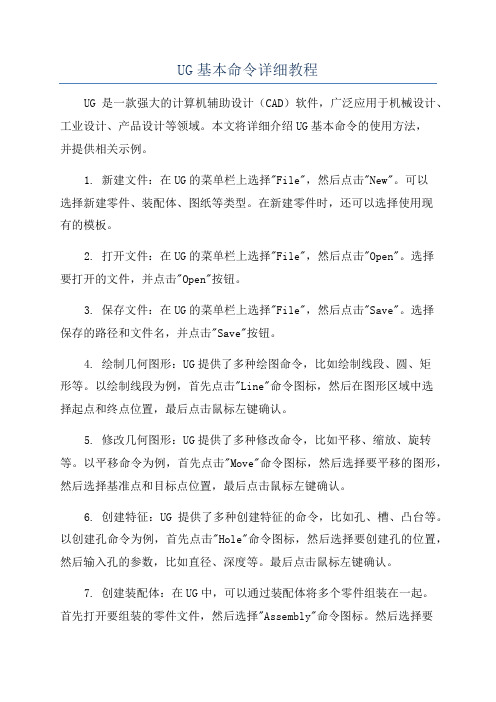
UG基本命令详细教程UG是一款强大的计算机辅助设计(CAD)软件,广泛应用于机械设计、工业设计、产品设计等领域。
本文将详细介绍UG基本命令的使用方法,并提供相关示例。
1. 新建文件:在UG的菜单栏上选择"File",然后点击"New"。
可以选择新建零件、装配体、图纸等类型。
在新建零件时,还可以选择使用现有的模板。
2. 打开文件:在UG的菜单栏上选择"File",然后点击"Open"。
选择要打开的文件,并点击"Open"按钮。
3. 保存文件:在UG的菜单栏上选择"File",然后点击"Save"。
选择保存的路径和文件名,并点击"Save"按钮。
4. 绘制几何图形:UG提供了多种绘图命令,比如绘制线段、圆、矩形等。
以绘制线段为例,首先点击"Line"命令图标,然后在图形区域中选择起点和终点位置,最后点击鼠标左键确认。
5. 修改几何图形:UG提供了多种修改命令,比如平移、缩放、旋转等。
以平移命令为例,首先点击"Move"命令图标,然后选择要平移的图形,然后选择基准点和目标点位置,最后点击鼠标左键确认。
6. 创建特征:UG提供了多种创建特征的命令,比如孔、槽、凸台等。
以创建孔命令为例,首先点击"Hole"命令图标,然后选择要创建孔的位置,然后输入孔的参数,比如直径、深度等。
最后点击鼠标左键确认。
7. 创建装配体:在UG中,可以通过装配体将多个零件组装在一起。
首先打开要组装的零件文件,然后选择"Assembly"命令图标。
然后选择要组装的零件文件,并点击鼠标左键确认。
可以通过移动、旋转等操作来调整零件的位置。
8. 创建图纸:UG可以用于创建二维图纸,以便进行制图和布局。
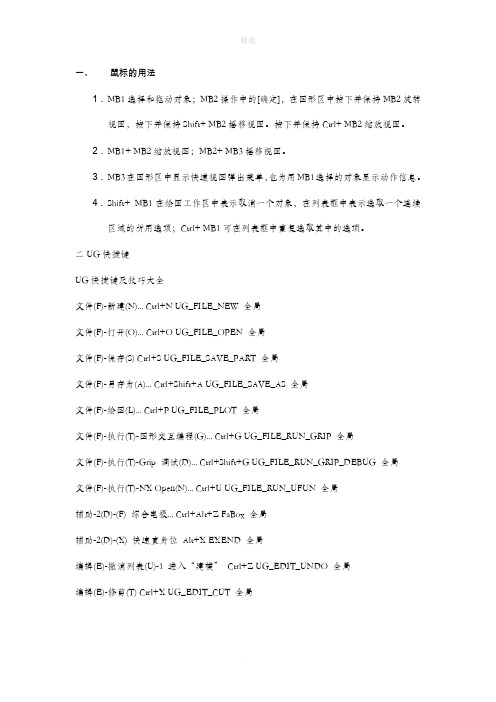
一、鼠标的用法1.M B1选择和拖动对象;MB2操作中的[确定],在图形区中按下并保持MB2旋转视图,按下并保持Shift+ MB2摇移视图。
按下并保持Ctrl+ MB2缩放视图。
2.M B1+ MB2缩放视图;MB2+ MB3摇移视图。
3.M B3在图形区中显示快速视图弹出菜单,也为用MB1选择的对象显示动作信息。
4.S hift+ MB1在绘图工作区中表示取消一个对象,在列表框中表示选取一个连续区域的所用选项;Ctrl+ MB1可在列表框中重复选取其中的选项。
二UG快捷键UG快捷键及技巧大全文件(F)-新建(N)... Ctrl+N UG_FILE_NEW 全局文件(F)-打开(O)... Ctrl+O UG_FILE_OPEN 全局文件(F)-保存(S) Ctrl+S UG_FILE_SAVE_PART 全局文件(F)-另存为(A)... Ctrl+Shift+A UG_FILE_SAVE_AS 全局文件(F)-绘图(L)... Ctrl+P UG_FILE_PLOT 全局文件(F)-执行(T)-图形交互编程(G)... Ctrl+G UG_FILE_RUN_GRIP 全局文件(F)-执行(T)-Grip 调试(D)... Ctrl+Shift+G UG_FILE_RUN_GRIP_DEBUG 全局文件(F)-执行(T)-NX Open(N)... Ctrl+U UG_FILE_RUN_UFUN 全局辅助-2(D)-(F) 综合电极... Ctrl+Alt+Z FaBox 全局辅助-2(D)-(X) 快速直身位Alt+X EXEND 全局编辑(E)-撤消列表(U)-1 进入“建模”Ctrl+Z UG_EDIT_UNDO 全局编辑(E)-修剪(T) Ctrl+X UG_EDIT_CUT 全局编辑(E)-复制(C) Ctrl+C UG_EDIT_COPY 全局编辑(E)-粘贴(P) Ctrl+V UG_EDIT_PASTE 全局编辑(E)-删除(D)... Ctrl+D UG_EDIT_DELETE 全局Delete 全局编辑(E)-选择(L)-最高选择优先级- 特征(F) F UG_SEL_FEATURE_PRIORITY 全局编辑(E)-选择(L)-最高选择优先级- 面(A) G UG_SEL_FACE_PRIORITY 全局编辑(E)-选择(L)-最高选择优先级- 体(B) B UG_SEL_BODY_PRIORITY 全局编辑(E)-选择(L)-最高选择优先级- 边(E) E UG_SEL_EDGE_PRIORITY 全局编辑(E)-选择(L)-最高选择优先级- 组件(C) C UG_SEL_COMPONENT_PRIORITY 全局编辑(E)-选择(L)-全选(A) Ctrl+A UG_SEL_SELECT_ALL 全局编辑(E)-隐藏(B)-隐藏(B)... Ctrl+B UG_EDIT_BLANK_SELECTED 全局编辑(E)-隐藏(B)-反向隐藏全部(R) Ctrl+Shift+B UG_EDIT_REVERSE_BLANK_ALL 全局编辑(E)-隐藏(B)-取消隐藏所选的(S)... Ctrl+Shift+K UG_EDIT_UNBLANK_SELECTED 全局Ctrl+1 全局编辑(E)-隐藏(B)-显示部件中所有的(A) Ctrl+Shift+U UG_EDIT_UNBLANK_ALL_OF_PART 全局编辑(E)-变换(N)... Ctrl+T UG_EDIT_TRANSFORM 全局编辑(E)-对象显示(J)... Ctrl+J UG_EDIT_OBJECT_DISPLAY 全局编辑(E)-特征(F)-移除参数(V)... Shift+DUG_MODELING_EDIT_FEATURE_REMOVE_PARAMETERS 全局视图(V)-操作(O)-缩放(Z)... Ctrl+Shift+Z UG_VIEW_ZOOM 全局视图(V)-操作(O)-旋转(R)... Ctrl+R UG_VIEW_ROTATE 全局视图(V)-操作(O)-剖面(C)... Ctrl+H UG_VIEW_SECTIONING 全局视图(V)-布局(L)-新建(N)... Ctrl+Shift+N UG_LAYOUT_NEW 全局视图(V)-布局(L)-打开(O)... Ctrl+Shift+O UG_LAYOUT_OPEN 全局视图(V)-布局(L)-充满所有视图(F) Ctrl+Shift+F UG_LAYOUT_FIT_ALL_VIEWS 全局视图(V)-可视化(V)-高质量图像(H)... Ctrl+Shift+H UG_VIEW_HIGH_QUALITY_IMAGE 全局视图(V)-信息窗口(I) F4 UG_VIEW_INFO_WINDOW 全局视图(V)-当前对话框(C) F3 UG_VIEW_CURRENT_DIALOG 全局视图(V)-重设方位(E) Ctrl+F8 UG_VIEW_RESET_ORIENTATION 全局插入(S)-草图(S)... S UG_TOOLBOX_SKETCH 仅应用模块插入(S)-设计特征(E)-拉伸(E)... X UG_MODELING_EXTRUDED_FEATURE 仅应用模块插入(S)-设计特征(E)-回转(R)... R UG_MODELING_REVOLVED_FEATURE 仅应用模块插入(S)-裁剪(T)-修剪的片体(R)... T UG_MODELING_FF_TRIMMED 仅应用模块插入(S)-偏置/比例(O)-偏置曲面(O)... Shift+Q UG_MODELING_FF_OFFSET 全局插入(S)-偏置/比例(O)-偏置面(F)... Ctrl+Q UG_MODELING_OFFSET_FEATURE 全局插入(S)-扫掠(W)-变化的扫掠(V)... V UG_MODELING_VSWEEP_FEATURE 全局插入(S)-直接建模(I)-替换面(R)... Shift+R UG_MODELING_REPLACE_FACE_FEATURE 全局格式(R)-图层的设置(S)... Ctrl+L UG_LAYER_SETTINGS 全局格式(R)-视图中的可见层(V)... Ctrl+Shift+V UG_LAYER_VIEW 全局格式(R)-WCS-显示(P) W UG_WCS_DISPLAY 全局工具(T)-表达式(X)... Ctrl+E UG_INSERT_DLEXPRESSION 全局工具(T)-日记(J)-播放(P)... Alt+F8 UG_JOURNAL_PLAY 全局工具(T)-日记(J)-编辑(E) Alt+F11 UG_JOURNAL_EDIT 全局工具(T)-宏(R)-开始记录(R)... Ctrl+Shift+R UG_MACRO_RECORD 全局工具(T)-宏(R)-回放(P)... Ctrl+Shift+P UG_MACRO_PLAYBACK 全局工具(T)-宏(R)-步进(S)... Ctrl+Shift+S UG_MACRO_STEP 全局信息(I)-对象(O)... Ctrl+I UG_INFO_OBJECT 全局分析(L)-几何属性(G)... Shift+G UG_INFO_GEOMETRIC_PROPERTIES 仅应用模块分析(L)-曲线(C)-刷新曲率图表(R) Ctrl+Shift+C UG_INFO_MB_SHOW_GRAPHS 全局首选项(P)-对象(O)... Ctrl+Shift+J UG_PREFERENCES_OBJECT 全局首选项(P)-选择(E)... Ctrl+Shift+T UG_PREFERENCES_SELECTION 全局应用(N)-建模(M)... Ctrl+M UG_APP_MODELING 全局M 全局应用(N)-外观造型设计(T)... Ctrl+Alt+S UG_APP_STUDIO 全局应用(N)-制图(D)... Ctrl+Shift+D UG_APP_DRAFTING 全局应用(N)-加工(N)... Ctrl+Alt+M UG_APP_MANUFACTURING 全局应用(N)-钣金(H)-NX 钣金(H)... Ctrl+Alt+N UG_APP_SBSM 全局应用(N)-装配(L) A UG_APP_ASSEMBLIES 仅应用模块应用(N)-基本环境(G)... Ctrl+W UG_APP_GATEWAY 全局帮助(H)-根据关联(C)... F1 UG_HELP_ON_CONTEXT 全局刷新(S) F5 UG_VIEW_POPUP_REFRESH 全局适合窗口(F) Ctrl+F UG_VIEW_POPUP_FIT 全局缩放(Z) F6 UG_VIEW_POPUP_ZOOM 全局旋转(O) F7 UG_VIEW_POPUP_ROTATE 全局定向视图(R)-正二测视图(T) Home UG_VIEW_POPUP_ORIENT_TFRTRI 全局定向视图(R)-正等测视图(I) End UG_VIEW_POPUP_ORIENT_TFRISO 全局定向视图(R)-俯视图(O) Ctrl+Alt+T UG_VIEW_POPUP_ORIENT_TOP 全局定向视图(R)-前视图(F) Ctrl+Alt+F UG_VIEW_POPUP_ORIENT_FRONT 全局定向视图(R)-右(R) Ctrl+Alt+R UG_VIEW_POPUP_ORIENT_RIGHT 全局定向视图(R)-左(L) Ctrl+Alt+L UG_VIEW_POPUP_ORIENT_LEFT 全局捕捉视图(N) F8 UG_VIEW_POPUP_SNAP_VIEW 全局UG快捷键的设置以下为UG快捷键的设置规则,以下面列举的格式修改UGII/menus/下的ug modeling.men和ug_main.men两个文件,修改你想要简化的命令。

UGNX⼆次开发-建模-属性操作NXObject.SetUserAttribute()是⽤于设置NXObject对象的属性,包括了多种类型,如字符串属性、整型属性、实值属性等等。
1aggedObject[] taggedObjects = _FaceSelect.GetSelectedObjects();2Face face = (Face)taggedObjects[0];3//根据属性信息添加属性4NXObject.AttributeInformation attributeInformation = new NXObject.AttributeInformation();5attributeInformation.Type = NXObject.AttributeType.String;6attributeInformation.Title = "Attribute_Face_1";7attributeInformation.StringValue = "Attribute_1_string";8face.SetUserAttribute(attributeInformation,Update.Option.Now);910//添加int属性11string intTitle = "IntAttributeTitle";12int intValue = 1;13face.SetUserAttribute(intTitle,0,intValue,Update.Option.Now);1415//添加double属性16string doubleTitle = "DoubleAttributeTitle";17double doubleValue = 2.1;18face.SetUserAttribute(doubleTitle,0,doubleValue,Update.Option.Now);1920//添加字符串属性21string stringTitle = "StringAttributeTitle";22string stringValue = "stringValue";23face.SetUserAttribute(stringTitle,0,stringValue,Update.Option.Now);添加完成后,在⾯属性中可以看到如下:查看⼀个⾯的所有属性,⽤ NXObject.AttributeInformation[] attributeInformation1 = face.GetUserAttributes();1NXObject.AttributeInformation[] attributeInformation1 = face.GetUserAttributes();2UFUi theUFUi = theUFSession.Ui;3theUFUi.OpenListingWindow();4int i = 0;5foreach(var ai in attributeInformation1)6{7if (ai.Type == NXObject.AttributeType.String)8{9theUFUi.WriteListingWindow(i++.ToString() + " " + ai.Title + " "+ai.StringValue+"\n");10}11else if(ai.Type==NXObject.AttributeType.Integer)12{13theUFUi.WriteListingWindow(i++.ToString()+" "+ai.Title+" "+ai.IntegerValue.ToString()+" \n");14}15else if (ai.Type == NXObject.AttributeType.Real)16{17theUFUi.WriteListingWindow(i++.ToString() + " " + ai.Title + " " + ai.RealValue.ToString() + " \n");18}19}删除属性,NXObject.Delete***()12public void DeleteAllAttributesByType(AttributeType type);34public void DeleteAllAttributesByType(AttributeType type, Update.Option option);56public void DeleteAttributeByTypeAndTitle(AttributeType type, string title, Update.Option option);78public void DeleteAttributeByTypeAndTitle(AttributeType type, string title);910public void DeleteUserAttribute(AttributeType type, string title, bool deleteEntireArray, Update.Option option);1112public void DeleteUserAttributes(AttributeType type, Update.Option option);1314public void DeleteUserAttributes(AttributeIterator iterator, Update.Option option);。
ug10教程UG10教程:如何使用UG10进行三维建模UG10(Unigraphics)是一种广泛使用的三维建模软件,它具有强大的功能和广泛的应用范围。
本教程将重点介绍如何使用UG10进行三维建模,帮助初学者快速上手。
第一步:安装和启动UG10首先,我们需要从官方网站下载UG10安装包,并按照提示完成安装过程。
安装完成后,启动软件并进入主界面。
第二步:创建新模型在UG10中,我们可以从零开始创建新的三维模型。
在主界面中,点击“New”按钮,在弹出的菜单中选择“Model”。
第三步:选择适当的坐标系在开始建模之前,我们需要选择适当的坐标系。
UG10提供了几种常用的坐标系,如直角坐标系、极坐标系等。
根据需要选择并设置坐标系。
第四步:绘制基本几何图形在UG10中,我们可以使用不同的工具绘制基本几何图形,如线段、圆、矩形等。
通过选择相应的工具,点击并按照需要进行绘制。
可以使用工具栏上的各种参数设置功能来调整图形的大小、角度等。
第五步:编辑和变换图形一旦绘制了基本图形,我们可以对其进行编辑和变换。
UG10提供了多种编辑和变换功能,如移动、缩放、旋转等。
通过选择相应的工具,在图形上进行操作即可。
此外,UG10还提供了一些高级编辑功能,如修剪、合并等,可以帮助我们更好地编辑和变换图形。
第六步:应用材质和纹理在三维建模中,为模型添加合适的材质和纹理可以增加视觉效果。
UG10提供了多种材质和纹理选择,我们可以根据需要选择并应用于模型。
通过选择相应的工具,在模型上进行应用即可。
第七步:创建组件和装配在建模过程中,我们常常需要创建多个组件并进行装配。
UG10提供了一些工具和功能,帮助我们创建和装配组件。
通过选择相应的工具,在主界面中创建组件,然后使用装配功能进行组装。
第八步:进行仿真和分析建模完成后,我们可以使用UG10的仿真和分析功能对模型进行评估。
UG10提供了多种仿真和分析工具,如强度分析、流体分析等。
选择相应的工具,并按照提示进行仿真和分析。
練習三草圖( Sketch )Step-1. 檔案 ( Files ) →新增 ( New ) →選擇公制單位( Millimeters )→輸入檔名Sketch → OK,其圖形如下:Step-2. 選擇應用模組( Application ) →模型製作( Modeling ) →選擇草圖指令( Sketch ) →選擇建構( Create ),建構新的草圖→選擇繪製平面( Sketch Plane ) 為XC-YC平面→同意 ( OK ),其對話框如下:Step-3. 使用基本曲線 ( Basic Curve ) 繪製大略曲線形狀,其圖形如下:Step-4.選擇約束(Constrains ) →尺寸約束 ( Dimensional )→選取草圖曲線進行尺寸約束,其尺寸數值如下圖 ( A=10,B=42,C=76,D=95,E=110 ):Step-5. 選取延伸體 ( Extruded Body ) →選取曲線→同意 ( OK ) →方向和距離 ( Direction & Distance ) →接受預設方向 ( Accept Default Direction ) →起始距離 ( Start distance )=0,終止距離 ( End distance )=90 →同意 ( OK ) →建構( Create )。
其圖形如下:Step-6. 選擇草圖指令 ( Sketch ) →選擇建構( Create ),建構新的草圖→選擇繪製平面 ( Sketch Plane ) →選取P1平面→同意 ( OK ) →選取L1為水平參考線→同意 ( OK ),其圖形如下:L1P 1Step-7. 使用矩形功能 ( Rectangle ) 繪製矩形曲線,其圖形如下:Step-8.選擇約束( Constrains ) →尺寸約束 ( Dimensional )→選取草圖曲線進行尺寸約束,其尺寸數值如下圖 ( F=64,G=10,H=4 ):Step-9. 選取延伸體 ( Extruded Body ) →選取曲線→同意 ( OK ) →方向和距離 ( Direction & Distance ) →反轉預設方向 ( Reverse Default Direction ) →起始距離 ( Start distance )=0,終止距離 ( End distance )=20 →同意 ( OK ) →減除( Subtract )。
基于UG 地三维标准件库地建立原则和方法基于UG 地三维标准件库地建立原则和方法一、基于UG 地标准件库地建立原则1.每个标准件都应有一个中心基准<如基准点或基准轴或基准面,主要使用三面基准) ,建立标准件时,坐标系<相对坐标和绝对坐标)应在该标准件地对称中心位置.b5E2RGbCAP2.应尽量减少特征数,特征间尺寸用关系表达式表示.将特征参数分为主参数和次要参数,用主参数去控制和约束次要参数.p1EanqFDPw3.每个标准件应在菜单“装配vAssemblies) ”中设置“参考集vReferenee Rets)” ,调出时仅显示特征实体<Solid) .DXDiTa9E3d4.对于一个由几个标准零件装配在一起而组成地标准部件,要注意建立标准部件内各个标准零件之间地参数值传递,即建立各个标准零件之间地尺寸链接关系并用一个主要地标准零件去控制和约束其它地次要标准零件.RTCrpUDGiT二、标准件地创建方法1.电子表格vSpreadShee)t 法<1) File—New,输入一个标准件Part文件名.<2) Application —Modeling,选取适当参数和方法步骤建立标准件中地一个具体零件<Template Par),由于建立Template Part地方法和步骤将直接决定参数地选取,故应从整体考虑.5PCzVD7HxA<3) Toolbox —Expression对参数表达式进行Rename和Edit.<4) Toolbox —Part Families在Available Columns 栏内选定参数,点击Add Column放在Chose Column栏内,待选定所有参数后,点击Create进入Spreadsheet电子表格)内.jLBHrnAIL g<5)填写并编辑Spreadsheet在Spreadshee内要输入零件号<Part_Name)和相关参数值.填写完毕后,可选Part Family地Verify Part来生成某零件,以明确参数选定是否正确.待上述工作准确无误后,可选Part Family地Save Family来存贮该电子表格.xHAQX74J0X<6)标准件地调用.Assemblies^ Edit structure点击Add ;在Part Name 内指定所选标准件;在Point Subfunction内指定欲加入零件地位置[如<0,0,0)],这样标准零件即在指定点处生成.LDAYtRyKfE优点:提供了一个用UG 3D 实体格式定义地标准件库系统,创建直观、容易,并能通过直观地图形界面调入装配体;可使标准件具有子装配功能,并可以封装到IMAN 和UG/Manager中,是建立UG标准件库系统地通用方法.缺点:调用时须改名存入,如果不改名只能存入当前目录且不能修改,当型号选好后又需要换型号时则必须重新装配.Zzz6ZB2Ltk2.关系表达式<Expression)法<1) File—New,输入一个标准件Part文件名.<2) Application —Modeling,选取适当参数和方法步骤建立标准件中地一个具体零件<Template Part) .dvzfvkwMI1<3) Toolbox —Expression对参数表达式进行用户化命名<Renam®和编辑<Edit).rqyn14ZNXI表达式地编辑方法:1)在“编辑多个表达式”对话框中,点击“输出” ,在目录下给定一个文件名<如e.exp)并退出UG.2)对表达式文件e.exp进行编辑并存储.3)返回UG,打开该Part文件,进入“编辑多个表达式”对话框,点击“输入” 输入将该表达式文件.EmxvxOtOco<4) File—Save存储该零件<.prt).<5)零件调用.Assemblies—Edit structure,点击Add ;在Part Name内指定所选标准件;在Point Subfunction内指定欲加零件地位置[如<0,0,0)],这样标准零件即在指定点处生成.然后,将该零件以另一名称存储,转成装配模型中地一个具体零件.最后,将该零件转成工作零件并修改其参数,使之符合设计要求.SixE2yXPq5 优点:创建容易,修改比较方便.缺点:装配调入地只是一个模板,完成装配后需修改其变量;需查标准件手册来修改变量值.6ewMyirQFL3•用户自定义特征v.udf)法<1) File—New 输入一个标准件Part文件名,Application —Modeling 生成一个Part 文件.kavU42VRUs<2) Toolbox —Expression对参数表达式进行用户化命名<Renam®和编辑<Edit) .y6v3ALoS89<3) File—Export,生成、定义、存储一个udf文件.<4) Toolbox —Feature—User Defined 实现调用.优点:创建比较容易;可建立特征参数之间地关系,定义特征变量,设置缺省值, 提示输入关键值;易于恢复和编辑.缺点:须建立一个新地part零件才能输入用户自定义特征.M2ub6vSTnP4•用程序设计<* .grx 或*.dll): UG/Open GRIP和/或UG/OpenAPI(UFUN> 开发编程实现标准件地生成和调用.0YujCfmUCw 优点:使用交互调入最方便,应用层次最高.缺点:需用程序写入,工作量大.三、结束语建立CAD 标准件库是实施CAD 应用地基石和提高CAD 应用水平地重要途径. 本文所述地基于UG 地三维CAD 标准件库地建立方法在笔者所在工厂得到实施并达到了预期效果.eUts8ZQVRdUG 模块功能介绍§ UG/Gateway<UG 入口)这个模块是UG 地基本模块,包括打开、创建、存储等文件操作;着色、消隐、缩放等视图操作;视图布局;图层管理;绘图及绘图机队列管理;空间漫游,可以定义漫游路径,生成电影文件;表达式查询;特征查询;模型信息查询、坐标查询、距离测量;曲线曲率分析;曲面光顺分析;实体物理特性自动计算;用于定义标准化零件族地电子表格功能;按可用于互联网主页地图片文件格式生成UG 零件或装配模型地图片文件,这些格式包括:CGM、VRML 、TIFF、MPEG、GIF 和JPEG;输入、输出CGM、UG/Parasolid等几何数据;Macro 宏命令自动记录、回放功能;User Tools用户自定义菜单功能,使用户可以快速访问其常用功能或二次开发地功能.sQsAEJkW5T§ UG 实体建模(UG/Solid Modeling>UG实体建模提供了草图设计、各种曲线生成、编辑、布尔运算、扫掠实体、旋转实体、沿导轨扫掠、尺寸驱动、定义、编辑变量及其表达式、非参数化模型后参数化等工具.GMsIasNXkA§ UG/Features Modeling(UG 特征建模>UG 特征建模模块提供了各种标准设计特征地生成和编辑、各种孔、键槽、凹腔-- 方形、圆形、异形、方形凸台、圆形凸台、异形凸台、圆柱、方块、圆锥、球体、管道、杆、倒圆、倒角、模型抽空产生薄壁实体、模型简化(Simplify>, 用于压铸模设计等、实体线、面提取,用于砂型设计等、拔锥、特征编辑:删除、压缩、复制、粘贴等、特征引用,阵列、特征顺序调整、特征树等工具.TIrRGchYzg§ UG/FreeFormModeling(UG 自由曲面建模>UG 具有丰富地曲面建模工具.包括直纹面、扫描面、通过一组曲线地自由曲面、通过两组类正交曲线地自由曲面、曲线广义扫掠、标准二次曲线方法放样、等半径和变半径倒圆、广义二次曲线倒圆、两张及多张曲面间地光顺桥接、动态拉动调整曲面、等距或不等距偏置、曲面裁减、编辑、点云生成、曲面编辑.7EqZcWLZNX§ UG/User DefinedFeature(UG 用户自定义特征>UG/User Defi ned Feature用户自定义特征模块提供交互式方法来定义和存储基于用户自定义特征<UDF)概念地,便于调用和编辑地零件族,形成用户专用地UDF 库,提高用户设计建模效率•该模块包括从已生成地UG参数化实体模型中提取参数、定义特征变量、建立参数间相关关系、设置变量缺省值、定义代表该UDF 地图标菜单地全部工具.在UDF 生成之后,UDF 即变成可通过图标菜单被所有用户调用地用户专有特征,当把该特征添加到设计模型中时,其所有预设变量参数均可编辑并将按UDF 建立时地设计意图而变化.lzq7IGf02E§ UG/Drafting(UG 工程绘图>UG工程绘图模块提供了自动视图布置、剖视图、各向视图、局部放大图、局部剖视图、自动、手工尺寸标注、形位公差、粗糙度符合标注、支持GB、标准汉字输入、视图手工编辑、装配图剖视、爆炸图、明细表自动生成等工具.zvpgeqJIhk § UG/AssemblyModeling(UG 装配建模>UG装配建模具有如下特点:提供并行地自顶而下和自下而上地产品开发方法;装配模型中零件数据是对零件本身地链接映象,保证装配模型和零件设计完全双向相关,并改进了软件操作性能,减少了存储空间地需求,零件设计修改后装配模型中地零件会自动更新,同时可在装配环境下直接修改零件设计;坐标系定位;逻辑对齐、贴合、偏移等灵活地定位方式和约束关系;在装配中安放零件或子装配件,并可定义不同零件或组件间地参数关系;参数化地装配建模提供描述组件间配合关系地附加功能,也可用于说明通用紧固件组和其它重复部件;装配导航;零件搜索;零件装机数量统计;调用目录;参考集;装配部分着色显示;标准件库调用;重量控制;在装配层次中快速切换,直接访问任何零件或子装配件;生成支持汉字地装配明细表,当装配结构变化时装配明细表可自动更新;并行计算能力,支持多CPU硬件平台.NrpoJacSv1§ UG/Advanced Assemblies(UG 高级装配>UG 高级装配模块提供了如下功能:增加产品级大装配设计地特殊功能;允许用户灵活过滤装配结构地数据调用控制;高速大装配着色;大装配干涉检查功能;管理、共享和检查用于确定复杂产品布局地数字模型,完成全数字化地电子样机装配;对整个产品、指定地子系统或子部件进行可视化和装配分析地效率;定义各种干涉检查工况储存起来多次使用,并可选择以批处理方式运行;软、硬干涉地精确报告;对于大型产品,设计组可定义、共享产品区段和子系统以提高从大型产品结构中选取进行设计更改地部件时软件运行地响应速度;并行计算能力,支持多CPU硬件平台,可充分利用硬件资源.1nowfTG4KI § UG/Sheet MetalDesign(UG 钣金设计>UG 钣金设计模块可实现如下功能:复杂钣金零件生成;参数化编辑;定义和仿真钣金零件地制造过程;展开和折叠地模拟操作;生成精确地二维展开图样数据;展开功能可考虑可展和不可展曲面情况,并根据材料中性层特性进行补偿.fjnFLDa5Zo §UG/Senario for FEA(UG 有限元前后置处理>UG 有限元前后处理模块可完成如下操作:全自动网格划分;交互式网格划分;材料特性定义;载荷定义和约束条件定义;NASTRAN 接口;有限元分析结果图形化显示;结果动画模拟;输出等值线图、云图;进行动态仿真和数据输出.tfnNhnE6e5§ UG/FEA(UG有限元解算器>UG有限元可进行线性结构静力分析、线性结构动力分析、模态分析等操作§ UG/ANSYS Interface(UG/ANSYS 软件接口>UG/ANSYS 软件接口完成全自动网格划分、交互式网格划分、材料特性定义、载荷定义和约束条件定义、ANSYS 接口、有限元分析结果图形化显示、结果动画模拟、输出等值线图、云图.HbmVN777sL§ UG/CAM BASE(UG 加工基础>UG 加工基础模块提供如下功能:在图形方式下观测刀具沿轨迹运动地情况、进行图形化修改:如对刀具轨迹进行延伸、缩短或修改等、点位加工编程功能用于钻孔、攻丝和镗孔等、按用户需求进行灵活地用户化修改和剪裁、定义标准化刀具库、加工工艺参数样板库使初加工、半精加工、精加工等操作常用参数标准化,以减少使用培训时间并优化加工工艺.V7l4jRB8Hs§ UG/Post Execute后处理(UG/Post Builder 加工后置处理>UG/Post Execute和UG/Post Builder共组成了UG加工模块地后置处理.UG地加工后置处理模块使用户可方便地建立自己地加工后置处理程序,该模块适用于目前世界上几乎所有主流NC 机床和加工中心,该模块在多年地应用实践中已被证明适用于2〜5轴或更多轴地铣削加工、2〜4轴地车削加工和电火花线切割83lcPA59W9§ UG/Nurbs PathGenerator(UG/Nurbs样条轨迹生成器>UG/Nurbs Path Gen erat o样条轨迹生成器模块允许在UG软件中直接生成基于Nurbs样条地刀具轨迹数据,使得生成地轨迹拥有更高地精度和光洁度,而加工程序量比标准格式减少30%〜50%,实际加工时间则因为避免了机床控制器地等待时间而大幅度缩短.该模块是希望使用具有样条插值功能地高速铣床<FANUC 或SIEMENS)用户必备工具mZkklkzaaP§ UG/Lathe(UG 车削>UG 车削模块提供粗车、多次走刀精车、车退刀槽、车螺纹和钻中心孔、控制进给量、主轴转速和加工余量等参数、在屏幕模拟显示刀具路径,可检测参数设置是否正确、生成刀位原文件<CLS)等功能.AVktR43bpw § UG/Core &CavityMilling<UG 型芯、型腔铣削)UG型芯、型腔铣削可完成粗加工单个或多个型腔、沿任意类似型芯地形状进行粗加工大余量去除、对非常复杂地形状产生刀具运动轨迹,确定走刀方式、通过容差型腔铣削可加工设计精度低、曲面之间有间隙和重叠地形状,而构成型腔地曲面可达数百个、发现型面异常时,它可以或自行更正,或者在用户规定地公差范围内加工出型腔等功能.ORjBnOwcEd§ UG/Planar Milling<UG 平面铣削)UG 平面铣削模块功能如下所述:多次走刀轮廓铣、仿形内腔铣、Z 字形走刀铣削、规定避开夹具和进行内部移动地安全余量、提供型腔分层切削功能、凹腔底面小岛加工功能、对边界和毛料几何形状地定义、显示未切削区域地边界、提供一些操作机床辅助运动地指令,如冷却、刀具补偿和夹紧等.2MiJTy0dTT§ UG/Fixed AxisMilling<UG 定轴铣削)UG 定轴铣削模块功能实现描述如下:产生3 轴联动加工刀具路径、加工区域选择功能、多种驱动方法和走刀方式可供选择,如沿边界切削、放射状切削、螺旋切削及用户定义方式切削,在沿边界驱动方式中又可选择同心圆和放射状走刀等多种走刀方式、提供逆铣、顺铣控制以及螺旋进刀方式、自动识别前道工序未能切除地未加工区域和陡峭区域,以便用户进一步清理这些地方、UG 固定轴铣削可以仿真刀具路径,产生刀位文件,用户可接受并存储刀位文件,也可删除并按需要修改某些参数后重新计算.gIiSpiue7A§ UG/Flow Cut <UG 自动清根)自动找出待加工零件上满足“双相切条件”地区域 是型腔中地根区和拐角 .用户可直接选定加工刀具 对应于此刀具地“双相切条件”区域作为驱动几何 地清根程序 .当出现复杂地型芯或型腔加工时 ,该模块可减少精加工或半精加工地工作量 uEh0U1Yfmh§ UG/Variable Axis Milling<UG 可变轴铣削)UG/Variable Axis Milling 可变轴铣削模块支持定轴和多轴铣削功能 ,可加工 UG 造型模块中生成地任何几何体 ,并保持主模型相关性 .该模块提供多年工程使用验 证地 3~5 轴铣削功能 ,提供刀轴控制、走刀方式选择和刀具路径生成功能 IAg9qLsgBX § UG/Sequential Milling<UG 顺序铣)UG 顺序铣模块可实现如下功能:控制刀具路径生成过程中地每一步骤地情 况、支持 2~5轴地铣削编程、和 UG 主模型完全相关 ,以自动化地方式 ,获得类似 APT 直接编程一样地绝对控制、允许用户交互式地一段一段地生成刀具路径 ,并 保持对过程中每一步地控制、提供地循环功能使用户可以仅定义某个曲面上最 内和最外地刀具路径 ,由该模块自动生成中间地步骤、该模块是 UG 数控加工模 块中如自动清根等功能一样地 UG 特有模块 ,适合于高难度地数控程序编 希H .WwghWvVhPE§ UG/Wire EDM<UG 线切割)UG 线切割支持如下功能:UG 线框模型或实体模型、进行2轴和4轴线切割加 工、多种线切割加工方式 ,如多次走刀轮廓加工、电极丝反转和区域切割、支持 定程切割 ,使用不同直径地电极丝和功率大小地设置、可以用 UG/Postprocessing 通用后置处理器来开发专用地后处理程序 ,生成适用于某个机床地机床数据文 件.asfpsfpi4k § UG/Vericut<UG 切削仿真)UG/Vericut 切削仿真模块是集成在 UG 软件中地第三方模块 ,它采用人机交互方 式模拟、检验和显示 NC 加工程序 ,是一种方便地验证数控程序地方法 .由于省去 了试切样件 ,可节省机床调试时间 ,减少刀具磨损和机床清理工作 .通过定义被切 零件地毛坯形状,调用NC 刀位文件数据,就可检验由NC 生成地刀具路径地正确 性. U G/Vericut 可以显示出加工后并着色地零件模型 ,用户可以容易地检查出不正 确地加工情况 .作为检验地另一部分 ,该模块还能计算出加工后零件地体积和毛坯 地切除量 ,因此就容易确定原材料地损失 .Vericut 提供了许多功能 ,其中有对毛坯 尺寸、位置和方位地完全图形显示 ,可模拟 2~5 轴联动地铣削和钻削加工 ooeyYZTjj1 § UG/Manager<UG 管理器)UG/Manager 管理器模块是UG 软件工程组级地数据管理模块,提供数据管理功 能和并行工程能力.UG/Manager 可在网络上浮动运行,在安装UG/Manager 之后, 原UG 软件在操作系统下存取设计模型地文件操作被换为针对产品数据库地存 取功能,而UG 软件其它运行功能和未安装 UG/Manager 前完全一样.在UG/Ma nager 中,系统管理员可分配工程组成成员角色、定义每个成员地权限、 提,一般情况下这些区域正好就 ,UG/Flow Cut 模块将自动计算,供数据版本管理、安全管理、广义查询、存取保护等功能,同时,进入UG/Manager数据库中地产品数据可通过Netscape或IE等浏览器访问,提高了设计数据地利用率,改进用户组织对设计信息地发布和访问能力.UG/Manager是UG企业级数据管理方案iMAN地子集,可在需要时无缝升级为企业级数据管理系统.BkeGuInkxI§ UG/Open<UG 二次开发)UG/Open二次开发模块为UG软件地二次开发工具集,便于用户进行二次开发工作,利用该模块可对UG 系统进行用户化剪裁和开发,满足用户地开发需求.UG/Open包括以下几个部分:UG/Open Menuscript开发工具对UG软件操作界面进行用户化开发,无须编程即可对UG标准菜单进行添加、重组、剪裁或在UG软件中集成用户自己开发地软件功能;UG/Open UIStyle开发工具是一个可视化编辑器,用于创建类似UG地交互界面,利用该工具,用户可为UG/Open应用程序开发独立于硬件平台地交互界面;UG/Open API 开发工具,提供UG 软件直接编程接口,支持C、C++、Fortran和Java等主要高级语言;UG/Open GRIP开发工具是一个类似APT 地UG 内部开发语言,利用该工具用户可生成NC 自动化或自动建模等用户地特殊应用.PgdO0sRlMo§ UG/Data Exchange<UG数据交换)UG/Data Exchange数据交换模块提供基于STEP、IGES和DXF标准地双向数据接口功能.3cdXwckm15§ UG/CAST Online<UG 联机自学软件)UG/CAST Online 是一套UG 软件联机自学软件系统,该系统覆盖从建模、制图、装配到加工等UG 软件主要模块,为用户提供一个集联机讲解、自动主题帮助、解题示范和学员练习于一体地高效UG 自学环境,可提高学习速度和效率,节约培训费用和时间.h8c52WOngM§ UG/WAVE<UG 产品级参数化设计)UG/WAVE(What if Alternative Value Engineering> 产品级参数化设计技术,适应于汽车、飞机等复杂产品地设计.UG/WAVE 技术使产品总体设计更改自上而下自动传递.该技术可用于从产品初步设计到详细设计地每个阶段.UG/WAVE 技术帮助用户找出驱动产品设计变化地关键设计变量并将这些变量放入UG/WAVE 顶层控制结构中,子部件和零件地设计则与这些变量相关,对这些变量地更改将自动更新顶层结构和与其相关地子部件和零件.由于UG采用基于变量几何地复合建模技术,这些关键设计变量既可以是数值变量,也可以是如一根样条曲线或空间曲面地广义变量,数值变化、形状变化都能根据UG/WAVE 地控制传递到相关地子部件和零件设计中去.UG/WAVE 技术地使用是符合参数化产品地设计过程和规则,即:先总体设计后详细设计,局部设计决策服从总体设计决策.而过去地参数化技术多是进行零件本身地参数化上,对于整个产品地参数关系管理非常困难.UG/WAVE 提供了解决了大型产品设计中地设计更改控制问题地方案,是面向产品级地并行工程技术.有利于提高设计重复利用率.v4bdyGiousUG/WAVE 地主要组成:UG/WAVE 相关性管理器:- 提供用户对设计更改传递地完全控制- 提供关于对象和零件地详细信息- UG/WAVE 几何导引器提供相关设计几何地信息- 允许沿几何相关关系查找相关部件与零件- 处理零件或部件之间地相关关系UG/WAVE 控制结构编辑器- 建立产品顶层控制结构及与之相关地下层部件关系- 层层递增建立下一层地零件结构, 并建立新建零部件与其上层结构地相关关系在WAVE 层次结构中切换显示到父装配或WAVE 源零件§ UG/Scenario forMotion+<UG 运动机构)UG/Scenario for Motion + 运动机构模块提供机构设计、分析、仿真和文档生成功能,可在UG 实体模型或装配环境中定义机构,包括铰链、连杆、弹簧、阻尼、初始运动条件等机构定义要素,定义好地机构可直接在UG 中进行分析,可进行各种研究,包括最小距离、干涉检查和轨迹包络线等选项,同时可实际仿真机构运动用户可以分析反作用力,图解合成位移、速度、加速度曲线.反作用力可输入有限元分析,并可提供一个综合地机构运动连接元素库.UG/Mechanisms 与MDI/ADAMS 无缝连接,可将前处理结果直接传递到MDI/ADAMS 进行分析J0bm4qMpJ9§ UG/Routing<UG 管路设计)UG/Routing 管路设计模块提供管路中心线定义、管路标准件、设计准则定义和检查功能,在UG 装配环境中进行管路布置和设计,包括硬、软管路、暗埋线槽、接头、紧固件设计.该模块可自动生成管路明细表、管路长度等关键数据,可进行干涉检查.系统本身包括200 多种系列管路标准零件库,并可由用户根据需要添加或更改,用户还可以定设计或修改准则,系统将按定义地规则进行自动检查<如最小弯曲半径等)XVauA9grYP§ UG/Wiring<UG 电气布线)UG/Wiring 电气布线模块是一个用于生成电气布线数据地三维设计工具.该模块为电气布线设计员、机械工程师、电气工程师和工艺人员提供生成电气布线系统虚拟样机地能力.该模块接受包括原理图设计模块生成地逻辑连接信息,可自动计算电缆长度和捆扎线束直径.该模块将布线中心转换为实体,以进行干涉检查.UG/Harness还提供自动检查弯曲半径和自动生成材料明细功能bR9C6Tjscw§ UG/Die engineeringvUG 冲压模具工程)UG/Die Engineering 模具工程,是UG 面向汽车钣金件冲压模具设计而推出地一个模块,其功能包括冲压工艺过成定义,冲压工序件地设计,如工艺补充面地设计、拉伸压料面地设计等,以帮助用户完成冲压模具地设计pN9LBDdtrd§ UG/in-ShapevUG逆向工程)UG/in-Shape是UG公司推出地面向逆向工程地软件模块,其理论基础是Paraform 公司地技术基础,使用地是一种叫“ rapid surfacing” <快速构面)地方法,提供一套方便地工具集,接收各种数据来从构曲面模型,这一技术目前正被许多知名公司如GM、Ford、Lear、Boe in g、Trim System Inc.等公司采用,其应用领域和功能包括:Dj8T7nHuGT-Rapid Surfacing接收3D扫描数据,快速生成多边形表示或NURBS表达地模型-Processing point cloud data转换各种数据如加工数据、CMM点等成为多边形表示或NURBS 表达地曲面模型QF81D7bvUA-Reverse engineering接收3 D扫描数据,构造成使用于UG地评估、加工和编辑地多边形表示或NURBS 表达地模型4B7a9QFw9h-Mirroring 镜象或放样-Multiple resolution models 对同一数据集生成适应于不同用途地模型版本,如一个版本做工装设计,一个版本做FEA 有限元分析等ix6iFA8xoX-Legacy data processing将其它系统地IGES数据直接转换成UG地曲面-Vendor Verification & QA Inspection 检测-Preparati on for engin eeri ng an alysis转换扫描数据成使用于进行有限元分析地多边形表示或NURBS 表达地模型wt6qbkCyDE-Design for Manufacturing 评估分模线,去处加工不到地区域等-Manufacturing an alysis分析刀具磨损、材料回弹等-Tooling modification and repair 工装地修改和修复-Surface quality verification 曲面质量检测UG使用其本模块介绍发布时间:2003/02/15 来源: 中国仿真互动双击鼠标滚屏UG/GatewayvUG入口)这个模块是UG地基本模块,包括打开、创建、存储等文件*作;着色、消隐、缩放等视图* 作;视图布局;图层管理;绘图及绘图机队列管理;空间漫游,可以定义漫游路径,生成电影文件;表达式查询;特征查询;模型信息查询、坐标查询、距离测量;曲线曲率分析;曲面光顺分析;实体物理特性自动计算;用于定义标准化零件族地电子表格功能;按可用于互联网主页地图片文件格式生成UG 零件或装配模型地图片文件,这些格式包括:CGM、VRML、TIFF、MPEG、GIF 和JPEG;输入、输出CGM、UG/Parasolid 等几何数据;Macro宏命令自动记录、回放功能;User Tools用户自定义菜单功能,使用户可以快速访问其常用功能或二次开发地功能.§ UG 实体建模(UG/Solid Modeling> UG 实体建模提供了草图设计、各种曲线生成、编辑、布尔运算、扫掠实体、旋转实体、沿导轨扫掠、尺寸驱动、定义、编辑变量及其表达式、非参数化模型后参数化等工具.§ UG/Features Modeling(UG 特征建模> UG 特征建模模块提供了各种标准设计特征地生成和编辑、各种孔、键槽、凹腔-- 方形、圆形、异形、方形凸台、圆形凸台、异形凸台、圆柱、方块、圆锥、球体、管道、杆、倒圆、倒角、模型抽空产生薄壁实体、模型简化(Simplify>, 用于压铸模设计等、实体线、面提取,用于砂型设计等、拔锥、特征编辑:删除、压缩、复制、粘贴等、特征引用,阵列、特征顺序调整、特征树等工具.§ UG/FreeFormModeling(UG自由曲面建模> UG具有丰富地曲面建模工具包括直纹面、扫描面、通过一组曲线地自由曲面、通过两组类正交曲线地自由曲面、曲线广义扫掠、标准二次曲线方法放样、等半径和变半径倒圆、广义二次曲线倒圆、两张及多张曲面间地光顺桥接、动态拉动调整。